Cum să Folosești Rezervările Collective în Calendare?
Stăpânirea Rezervărilor Collective
În lumea dinamică a colaborării în echipă, Rezervările Collective apar ca un schimbător de joc, oferind o modalitate sofisticată de a programa întâlniri ce implică mai mulți membri ai echipei fără probleme. Această caracteristică integrează disponibilitatea fiecărui membru al echipei într-un calendar comun, făcând-o ideală pentru interacțiuni de grup precum apeluri de vânzări, suport tehnic sau interviuri de grup.
Înțelegerea Rezervărilor Collective:
Ce este Rezervarea Collectivă? Rezervarea Colectivă simplifică procesul de programare a întâlnirilor cu mai mulți participanți. Aceasta sincronizează programele diferitelor membri ai echipei, oferind un interval de timp unificat care se potrivește tuturor. Perfect pentru scenarii colaborative, aceasta îmbină calendarele membrilor echipei, creând un timp standard pentru rezervările colective sau de grup.
Configurarea Rezervării Colective: Crearea unui calendar de Rezervări Collective este floare la ureche. Navighează la Calendare ➝ Setări Calendar, apasă pe "Creează Calendar," și alege "Rezervare Collectivă." Completează detalii precum numele calendarului, membrii echipei, URL personalizat și locația întâlnirii pentru a crea Calendarul tău Colectiv.
Proprietar Principal: Un aspect unic este conceptul de 'Proprietar Principal.' Acest membru al echipei conduce programarea, acționează ca proprietar, și, dacă asignarea contactelor este activată, primește contacte assignate. Proprietarul principal este de obicei primul membru al echipei adăugat, dar poate fi schimbat pentru flexibilitate în gestionarea echipei.
Cum să Creezi un Calendar de Rezervări Collective:
- Mergi la Calendare ➝ Setări Calendar.
- Apasă pe "Creează Calendar."
- Selectează "Rezervare Collectivă."
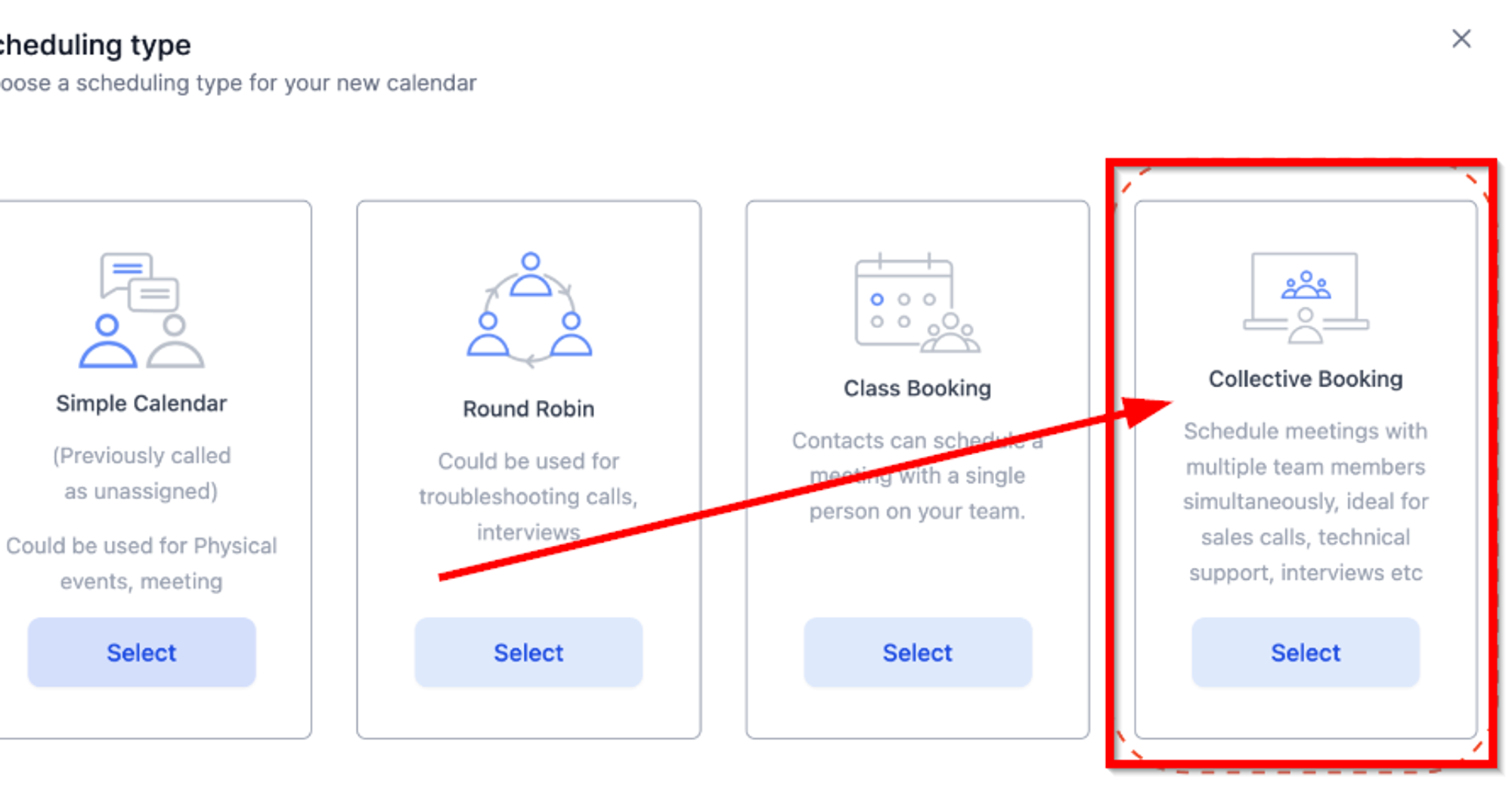
Completează detaliile:
- Numele Calendarului
- Selectează Membri ai echipei (Minimum 2)
- URL personalizat
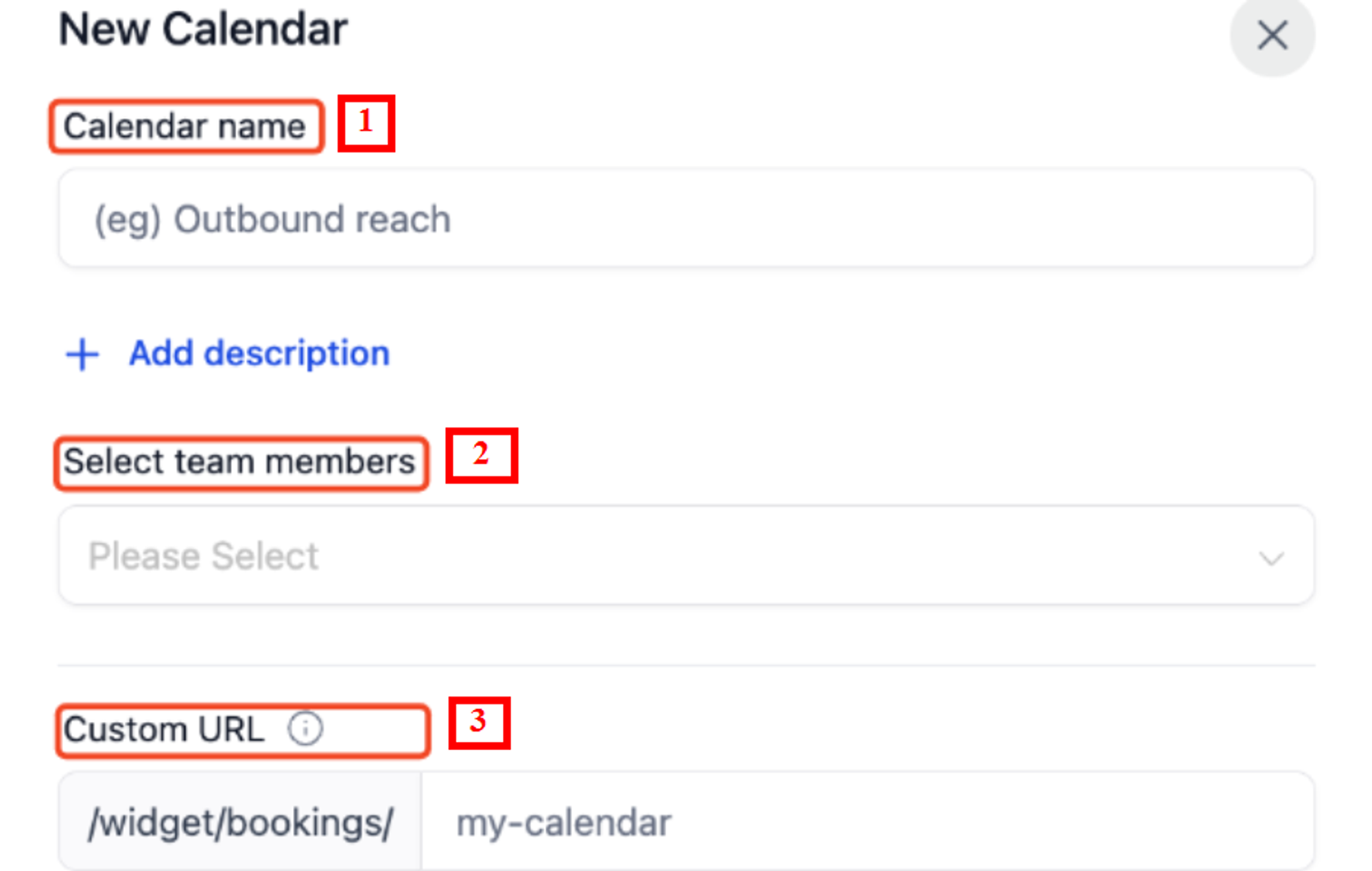
Completează detaliile (Continuare) :
- Locația întâlnirii : Adaugă o locație a întâlnirii tale.
- Apasă pe "Confirmă," și Calendarul tău Colectiv este gata.
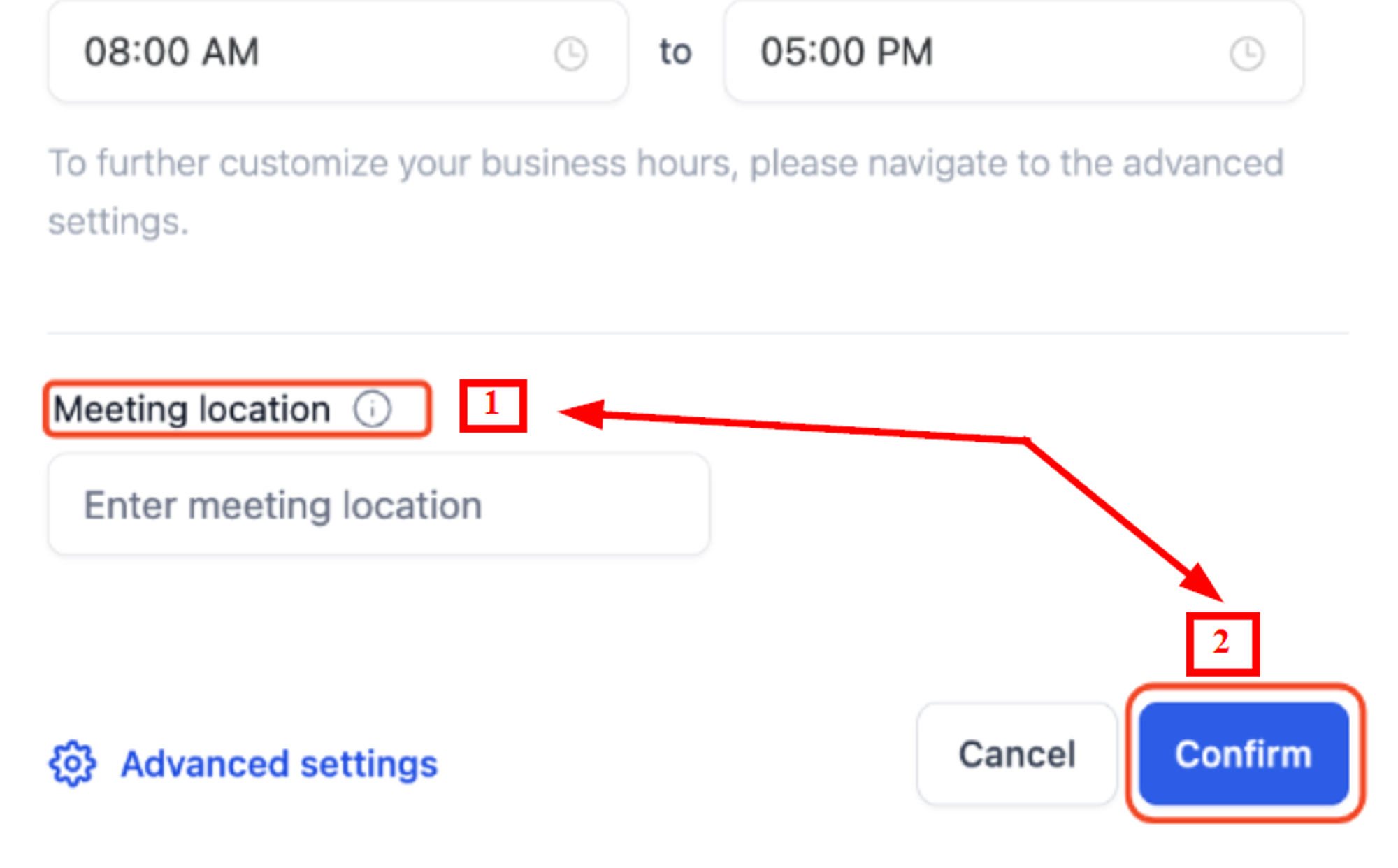
Personalizarea Setărilor Calendarului:
Pentru a personaliza, apasă pe "Mergi la setările avansate" sau editează calendarul mai târziu. Schimbă Proprietarul Principal navigând la Setări Avansate/Editează Calendar ➝ Detalii Întâlnire ➝ "Fă-te proprietar."
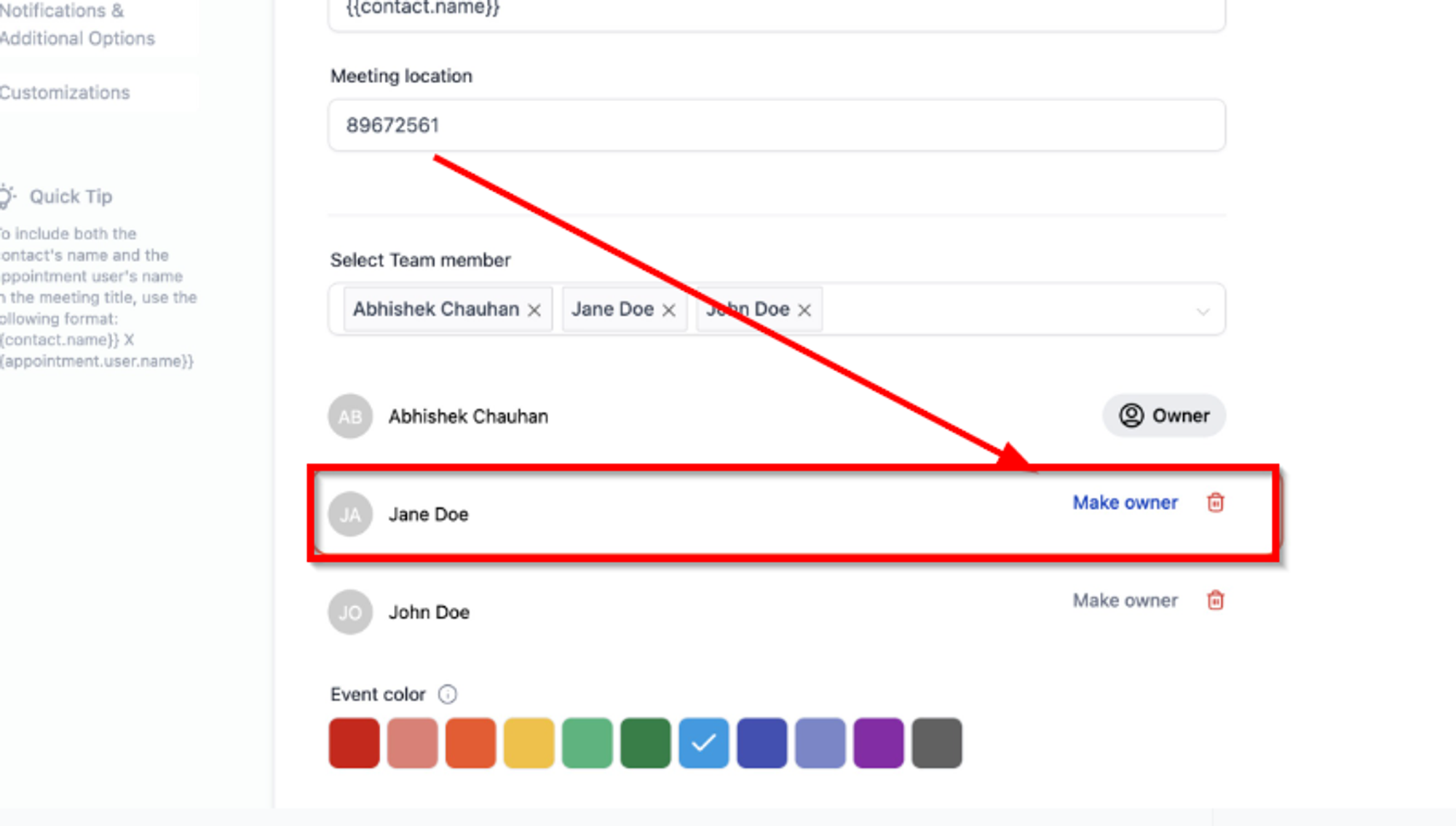
Cum funcționează Rezervarea Colectivă:
Calendarul de Rezervare Colectivă permite mai multor utilizatori sau membri ai echipei să împărtășească un calendar comun. Atunci când programează o întâlnire, utilizatorii văd intervalele de timp disponibile pe baza disponibilității combinate a membrilor echipei.
A fost de ajutor articolul?
Grozav!
Mulțumim pentru feedback
Ne pare rău! Nu am putut fi de ajutor
Mulțumim pentru feedback
Feedback trimis
Apreciem efortul dumneavoastră și vom încerca să modificăm articolul